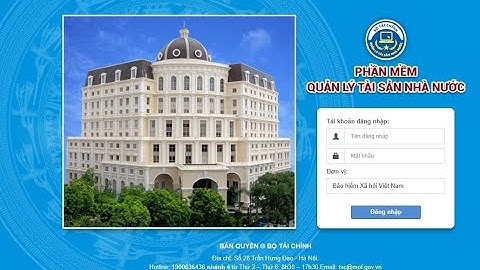Tải Windows Movie Maker về máy và cùng khám phá những tính năng tuyệt vời với công việc biên tập phim, nhạc, hình ảnh từ các file dữ liệu có sẵn hay tải về cùng với công cụ chỉnh sửa video hoàn toàn miễn phí. Với Windows Movie Maker bạn có thể thoải mái Làm video, chỉnh sửa video từ ảnh miễn phí, thỏa sức sáng tạo của mình. Show Tính năng chính của Windows Movie Maker
 Bạn thường sử dụng phần mềm chỉnh sửa video nào và chúng mang lại hiệu quả ra sao? Hãy tham khảo qua các tính năng tuyệt vời của một phần mềm chỉnh sửa video mới vừa được Microsoft giới thiệu sau đây để xem chúng sẽ mang lại những tiện ích như thế nào cho công việc của bạn nhé. Windows Movie Maker giúp người dùng biên tập video phim, nhạc hay hình ảnh từ những file đã có sẵn trên máy hay được tải về để biên tập với những tùy chọn tính năng mang tới chất lượng hình ảnh cùng âm thanh tốt. Người dùng có thể tùy chọn: tách nhỏ các đoạn video hay ghép những đoạn nhỏ với nhau, chèn thêm nhiều hiệu ứng cùng lời thoại, tách riêng âm thanh với hình ảnh,...Ngoài ra bạn cũng sẽ dễ dàng chia sẻ, chép xuất ra các đĩa DVD, CD hay các thiết bị nhớ khác vô cùng nhanh chóng. Windows Movie Maker có giao diện vô cùng trực quan, các tính năng được hiển thị trên thanh công cụ giúp người dùng dễ dàng thao tác. Sau khi tải về người dùng cũng dễ dàng cài đặt và sử dụng nhanh chóng. Hướng dẫnHướng dẫn làm video bằng Windows Movie MakerBước 1: Sau khi khởi động chương trình, bạn bấm vào liên kết "Import Picture" trên thanh menu bên trái để thêm hình ảnh và "Import audio or music" để thêm nhạc nền. Bước 2: Lần lượt kéo thả các bức ảnh bạn đã import ở trên vào các khung hình vuông bên dưới theo thứ tự hình ảnh bạn muốn thể hiện trong đoạn phim của mình. Từ khung Collections bấm chuột chọn những đọan clip thích hợp, có thể bấm để xem trước ở khung bên phải. Khi đã chọn đoạn clip ưng ý thì bấm chuột kéo nó xuống khung Storyboard/Show Timeline bên dưới. Bước 3: Đặt tên cho đoạn phim, nhấn chọn Movie Tasks sau đó chọn Make titles or credit. Chọn vị trí đặt tiêu đề trong mục Where do you want to add a title? Bước 4: Để thêm hiệu ứng, bạn chọn liên kết "View video transitions" trong mục "Edit video" ở bên trái. Bạn chọn một hiệu ứng trong danh sách bên cạnh và kéo thả vào giữa 2 bức ảnh ở phía dưới. Change the title animation: Các hiệu ứng chuyển động của dòng ký tự. Bấm chuột chọn hiệu ứng nào thì hiệu quả sẽ được trình bày thử cho chúng ta ở khung bên phải. Change the text font and color: Thay đổi kích cỡ, màu sắc của ký tự, chọn loại font, chọn vị trí xuất hiện, chọn màu nền… Bước 5: Sau khi đã chuẩn bị xong bấm menu File\Save movie file để lưu lại sản phẩm của bạn. Tải xuống Tìm thêm: Windows Movie Maker tải Windows Movie Maker download Windows Movie Maker phần mềm chỉnh sửa video công cụ chỉnh sửa video Thủ thuật và hướng dẫn
|